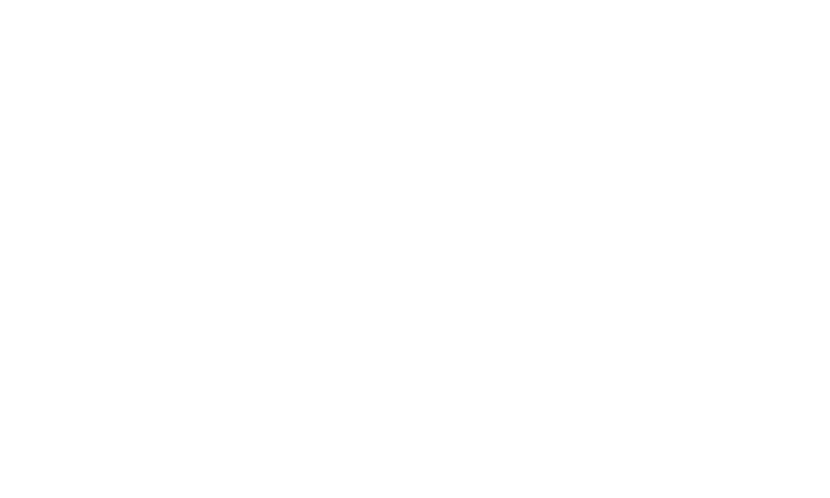43
Докоснете и задръжте аларма, за да я изтриете.
9.13 Калкулатор
Докоснете
Calculator
на началния екран или на екрана с
приложения, за да отворите калкулатора. Влачете за
превключване между основния и разширения панел или
натиснете клавиша
Меню
и докоснете
Advanced panel
.
9.14 Файлов мениджър
9.14.1 Създаване на папка
1. Докоснете
File Manager
на екрана с приложения.
2. Натиснете клавиша
Меню
на екрана
File Manager
и след
това докоснете
New folder
.
3. Въведете името на новата папка в текстовото поле.
4. Докоснете
OK
, за да потвърдите, че искате да създадете
папката.
9.14.2 Изтриване на файлове и папки
Можете да изтриете файл или папка като ги докоснете и
задържите и докоснете
Delete
в менюто, което се отваря. Можете
също да изтривате файлове и папки изпълнявайки следните
стъпки.
1. Натиснете клавиша
Меню
на екрана
File Manager
.
2. Докоснете
Delete
и след това файловете или папките, които
искате да изтриете, за да ги маркирате.
3. Натиснете клавиша
Меню
и докоснете
Done
.
4. Докоснете
OK
в диалоговия прозорец, който се отваря, за да
потвърдите, че искате да изтриете файловете или папките.
9.14.3 Търсене на файл
1. Натиснете клавиша
Меню
на екрана
File Manager
и след
това докоснете
Search
.
2. Въведете името или ключова дума от името на файла или
папката в полето за търсене.
3. Докоснете
Search
. Вашият Tablet започва да търси файла
или папката във всички папки и подпапки.
4. Резултатите от търсенето се показват в списък. Докоснете, за
да отворите конкретния файл или папка.
